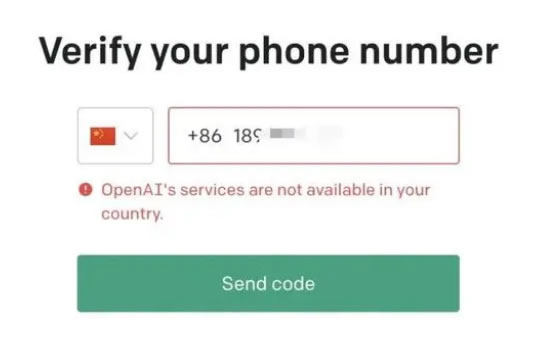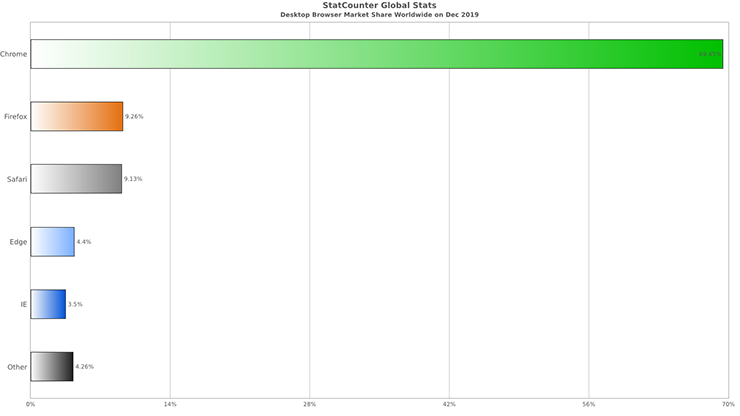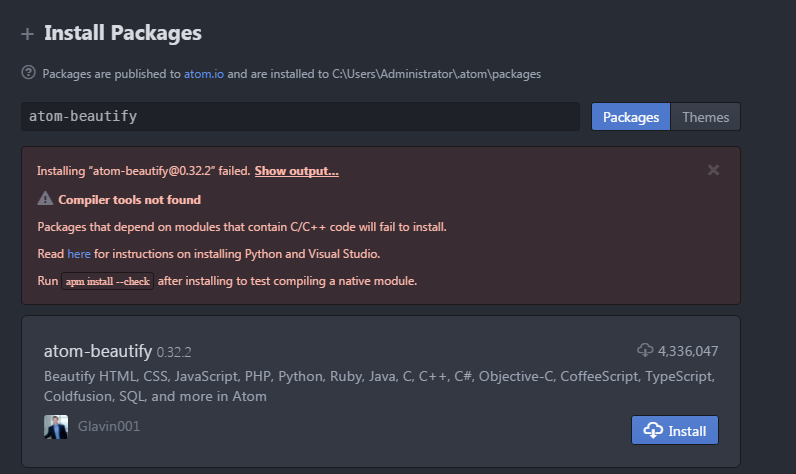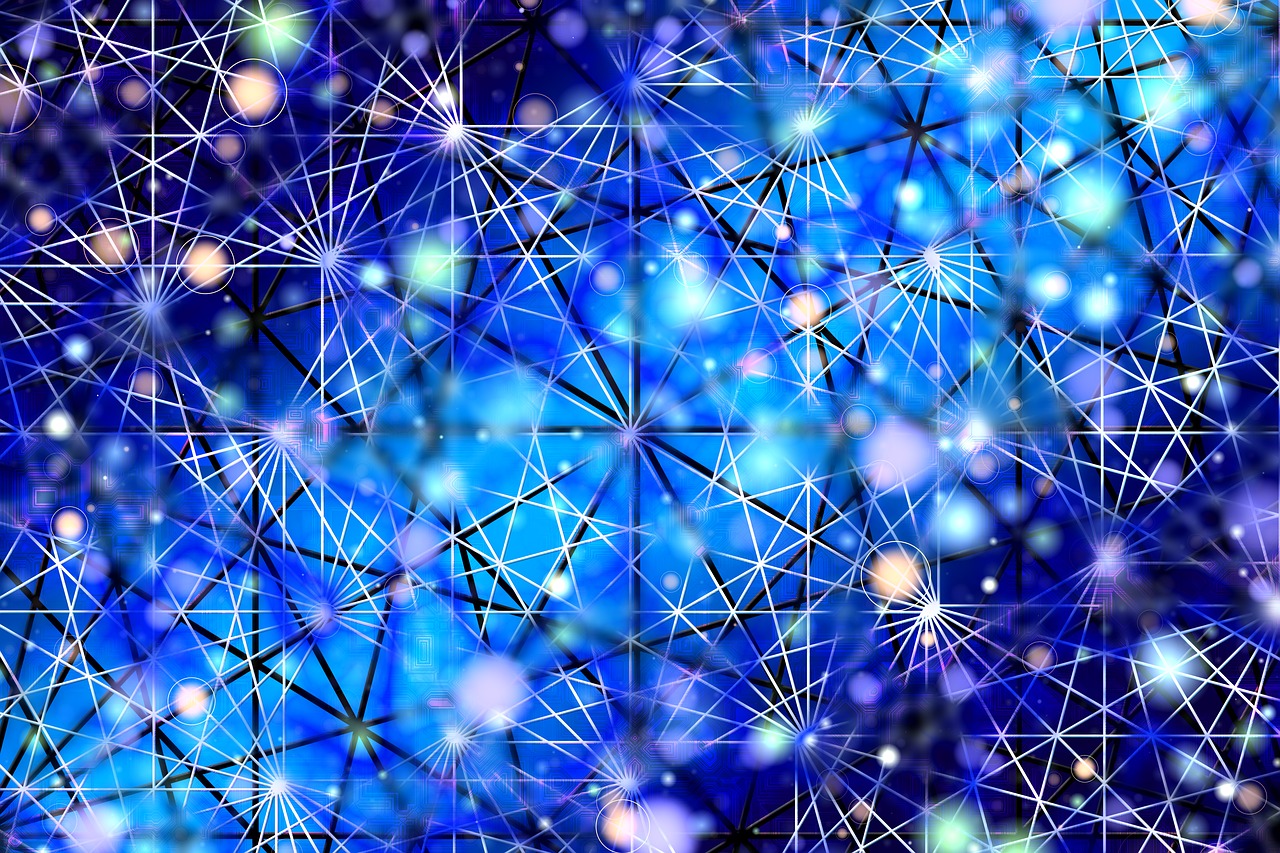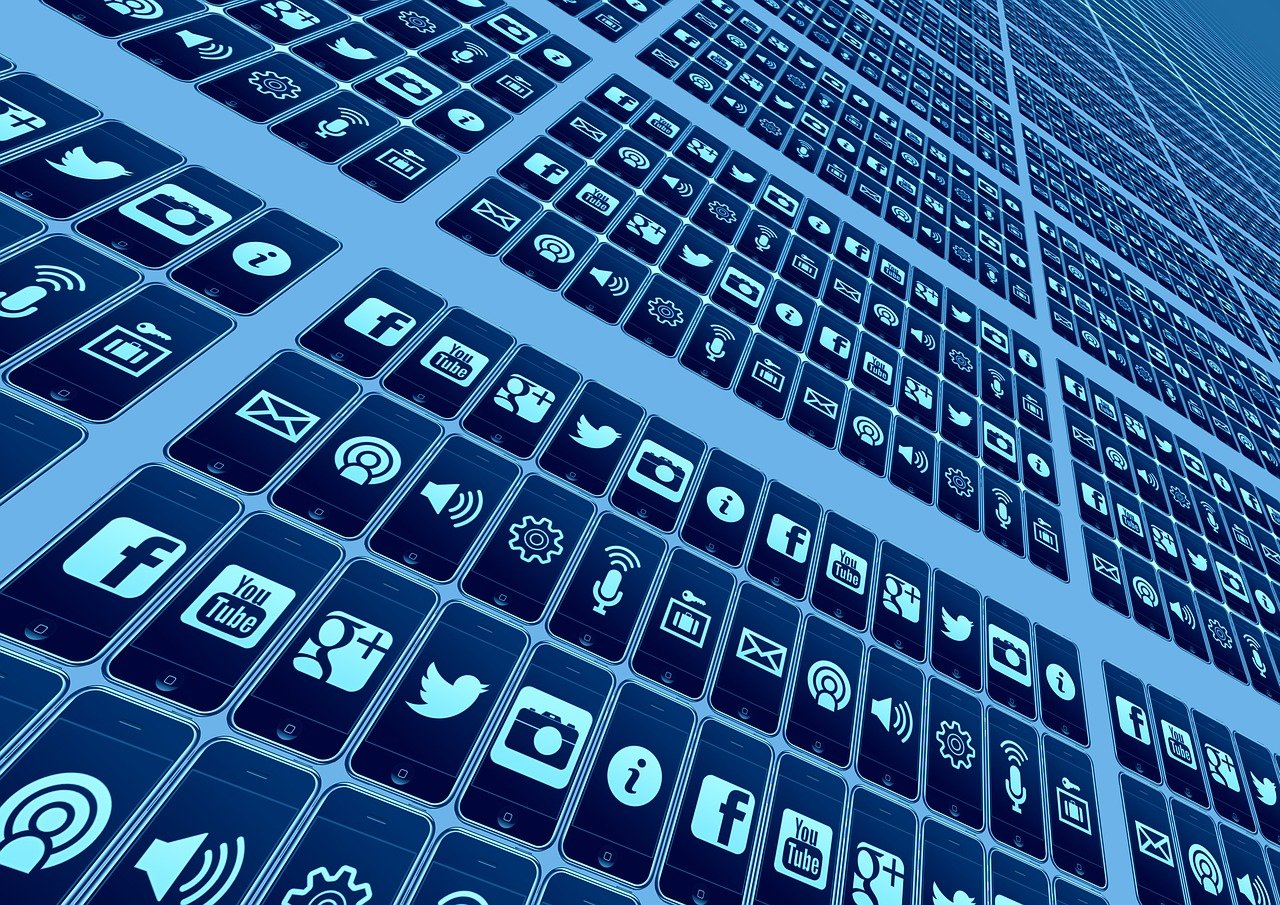当远程DNS服务器无响应时,可能会导致无法访问网站或进行网络通信,以下是解决远程DNS服务器无响应问题的步骤:
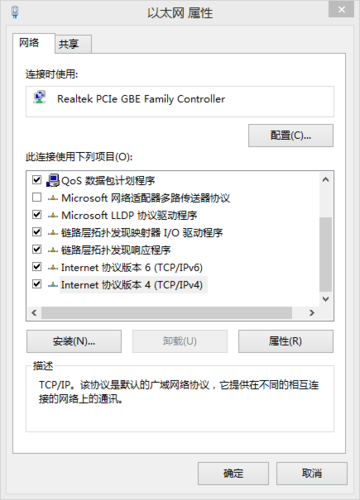
1、检查网络连接
确保您的计算机已连接到互联网。
尝试通过打开网页或使用其他网络应用程序来测试网络连接是否正常。
2、清除DNS缓存
在Windows操作系统中,按下Win + R键,输入"cmd"并按Enter键打开命令提示符窗口。
在命令提示符窗口中输入以下命令并按Enter键执行:ipconfig /flushdns
这将清除计算机的DNS缓存,并重新尝试解析域名。
3、更改DNS服务器设置
打开控制面板,选择"网络和共享中心"。
点击"更改适配器设置"链接。
右键单击您正在使用的网络连接(例如WiFi或以太网),选择"属性"。
在属性窗口中,双击"Internet协议版本4(TCP/IPv4)"或"Internet协议版本6(TCP/IPv6)"。
选择"使用以下DNS服务器地址"选项,然后输入以下DNS服务器地址:
首选DNS服务器:8.8.8.8(谷歌DNS)
备用DNS服务器:8.8.4.4(谷歌DNS)
点击"确定"保存更改。
4、重启网络设备
关闭您的计算机或路由器。
等待几分钟后重新启动它们。
这将刷新网络设备的配置,并可能解决远程DNS服务器无响应的问题。
5、检查防火墙设置
确保您的防火墙未阻止DNS请求。
如果您使用的是第三方防火墙软件,请检查其设置以确保允许DNS流量通过。
6、联系网络服务提供商(ISP)
如果上述步骤都无法解决问题,请联系您的网络服务提供商寻求帮助。
他们可能能够提供更具体的解决方案或诊断问题的原因。
请注意,以上步骤适用于大多数常见的操作系统和网络配置,如果您遇到特定问题或操作系统不适用的情况,请参考相关的文档或联系技术支持获取进一步的帮助。